bu SUNUCULAR dosya (C:\Windows\System32\drivers\etc\hosts), ana bilgisayar adlarını sayısal IP Adreslerine eşlemek için işletim sistemlerinde (Windows, Mac, Linux, vb.) kullanılan düz metin dosyasıdır. bu ev sahibi dosyası, DNS'yi geçersiz kılabilir ve web sitelerini farklı konumlara yönlendirebilir.
Bazen kullanıcılar, istenmeyen siteleri engellemek veya belirli sitelere daha hızlı ulaşmak (İnternet Hızını artırmak) için hosts dosyasını değiştirir. Diğer durumlarda, ana bilgisayar dosyası, İnternet erişimini engellemek veya kullanıcıları kötü amaçlı içeriğe (URL'ler) yönlendirmek için kötü amaçlı bir program tarafından hatalı şekilde değiştirilebilir (tehlikeye atılabilir).
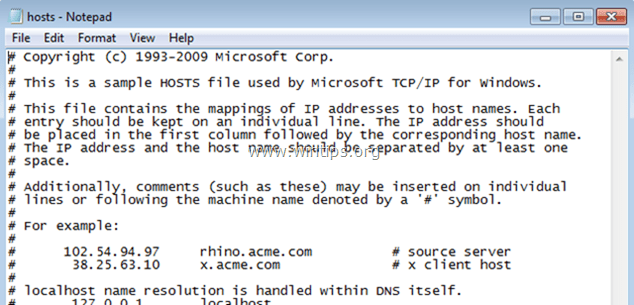
Tüm bu durumlarda, İnternet bağlantı sorunlarını çözmek için hosts dosyasını varsayılan ayarlarına (değerlerine) geri yükleme ihtiyacı vardır.
Bu öğreticide, ana bilgisayar dosyasının bütünlüğünü nasıl kontrol edeceğinize ve ana bilgisayar dosyasını varsayılan durumuna nasıl sıfırlayacağınıza ilişkin talimatları bulabilirsiniz.
HOSTS dosyasının bütünlüğü nasıl kontrol edilir ve geri yüklenir.
Aşama 1. HOSTS'ın dosya bütünlüğünü kontrol edin.
1. Windows Gezgini'ni açın ve diskinizde şu konuma gidin:
- C:\Windows\System32\sürücüler\vb
2. sağ tıklayın ev sahibi dosya ve seçin Açık.
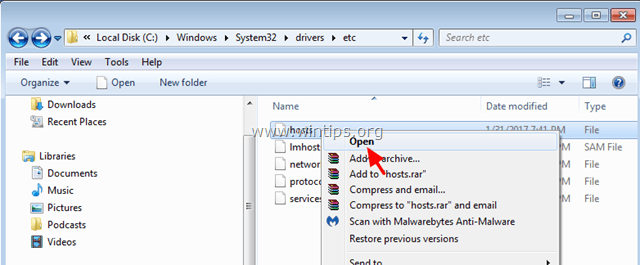
3. Programlar listesinden seçin not defteri ve tıklayın tamam.

4. Hosts dosyasını açarken aşağıdaki ekranı görüyorsanız (Ekran Görüntüsü No1), hosts dosyasına dokunulmadığı ve onu değiştirmeye veya varsayılan durumuna geri yüklemeye gerek olmadığı anlamına gelir.
[Ekran Görüntüsü No1. Varsayılan (Değiştirilmemiş) ana bilgisayar dosyası]

5. Hosts dosyasının sizin tarafınızdan veya kötü amaçlı bir program tarafından hatalı olarak değiştirilmesi durumunda, hosts dosyasının sonunda ek girişler görmelisiniz (Ekran Görüntüsü No2). Bu durumda bir sonraki adıma geçin ve hosts dosyasını orijinal ayarlarına sıfırlayın. *
*Not: Hosts dosyası sizin tarafınızdan değiştirilmediyse, varsayılan değerlerine geri yükledikten sonra, virüs taraması yap.
[Ekran Görüntüsü No2. Değiştirilmiş ana bilgisayar dosyası]
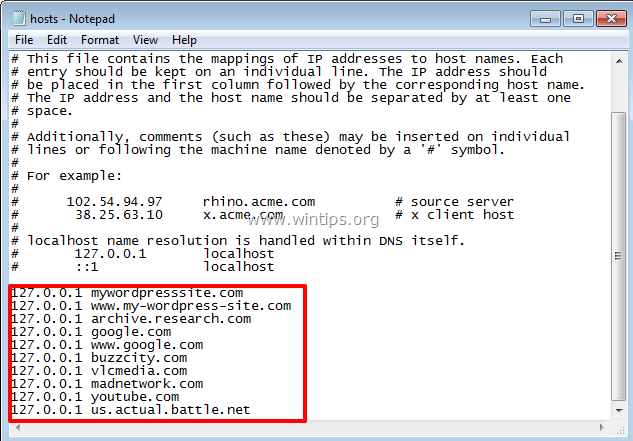
Adım 2. HOSTS dosyasını Varsayılana geri yükleyin.
İki yöntemi kullanarak hosts dosyasını varsayılan (orijinal) ayarlarına geri yükleyebilir/sıfırlayabilirsiniz:
Yöntem 1. Host Mechanic Freeware yardımcı programı ile HOSTS dosyasını otomatik olarak sıfırlayın.
1. İndirmek ASKVG'nin Host Mechanic Freeware yardımcı programı. (Kaynak). *
* Not: Bazı güvenlik yazılımları şunu gösterebilir: ev sahibi mekanik Bu yazılımı indirmeye veya çalıştırmaya çalıştığınızda güvenli değildir. Lütfen mesajı dikkate almayın, bu araç bir sistem dosyasını değiştirmeye çalıştığı için yanlış bir pozitiftir. Öte yandan, bu dosyayı çalıştırmaktan rahatsızlık duyuyorsanız, devam edin. Yöntem-2 aşağıda ve HOSTS dosyasını manuel olarak geri yükleyin.
2. Çıkarmak indirilen sıkıştırılmış dosya (Host-Mechanic.zip)
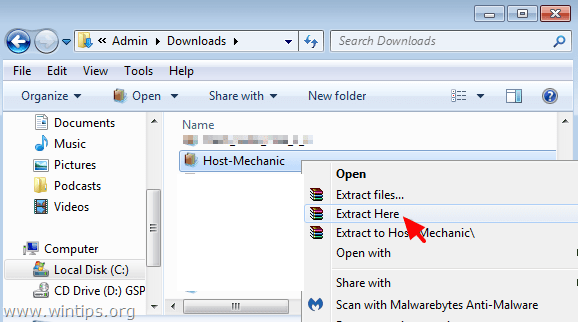
3. Çalıştırmak ev sahibi mekanik uygulama.
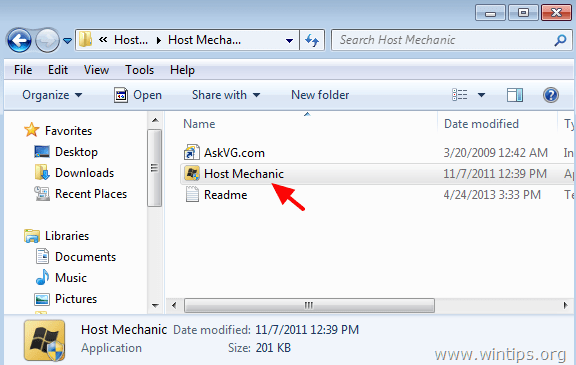
4. tıklayın Varsayılan Ana Bilgisayar Dosyasını Geri Yükle buton.
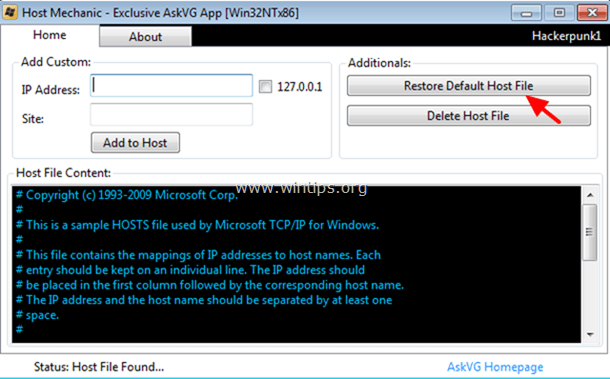
5. Host Mechanic'i kapatın ve tekrar başlat senin bilgisayarın.
Yöntem 2. HOSTS dosyasını Manuel Düzenleme ve Geri Yükleme.
Ana bilgisayar dosyasını manuel olarak varsayılan değerlerine sıfırlamak (geri yüklemek) için:
1. Şu yöne rotayı ayarla C:\Windows\System32\sürücüler\vb Klasör.
2. Cop en ev sahibi senin için dosya masaüstü. Bunu yapmak için:
a. sağ tıklayın ev sahibi dosya ve seçin kopyala.
B. Ardından masaüstünüzde boş bir alana sağ tıklayın ve Yapıştırmak.
3. sağ tıklayın ev sahibi dosya (masaüstünüzde) ve seçin Açık.
4. Programlar listesinden seçin not defteri ve tıklayın tamam.
5. Aşağıdaki metni seçin ve Ctrl + C (Kopyala).
# Telif hakkı (c) 1993-2006 Microsoft Corp. # # Bu, Windows için Microsoft TCP/IP tarafından kullanılan örnek bir HOSTS dosyasıdır. # # Bu dosya, IP adreslerinin ana bilgisayar adlarına eşlenmesini içerir. Her biri. # giriş ayrı bir satırda tutulmalıdır. IP adresi olmalıdır. # ilk sütuna ve ardından ilgili ana bilgisayar adına yerleştirilmelidir. # IP adresi ve ana bilgisayar adı en az bir tane ile ayrılmalıdır. # uzay. # # Ek olarak, yorumlar (bunlar gibi) kişiye özel olarak eklenebilir. # satır veya '#' simgesiyle gösterilen makine adının ardından. # # Örneğin: # # 102.54.94.97 rhino.acme.com # kaynak sunucu. # 38.25.63.10 x.acme.com # x istemci ana bilgisayarı. # localhost ad çözümlemesi, DNS'nin kendisinde işlenir. # 127.0.0.1 yerel ana bilgisayar. # ::1 yerel ana bilgisayar
6. Açık olan "host – Notepad" penceresine gidin ve üzerindeki her şeyi silin. [basmak Ctrl + A ve bas Silmek (Del)].
7. sonra basın Ctrl + V yukarıdaki - kopyalanan - metni yapıştırmak için.
* Hosts dosyası şöyle görünmelidir:

8. itibaren Dosya menü, seç Kayıt etmek ve ardından "ana bilgisayar – Not defteri"pencere.
9. Nihayet, kopyala en ev sahibi masaüstünüzden dosya ve yapıştırmak "C:\Windows\System32\drivers\etc" klasörüne geri dönün. *
10. Seçmek Kopyala ve yer değiştir sorulduğu zaman.

11. Tekrar başlat senin bilgisayarın.
Bu kadar! Deneyiminizle ilgili yorumunuzu bırakarak bu kılavuzun size yardımcı olup olmadığını bana bildirin. Lütfen başkalarına yardımcı olmak için bu kılavuzu beğenin ve paylaşın.
bunun için çok teşekkür ederim!
apphost hizmetini yanlışlıkla durdurdum ve bu benim için kabusa dönüştü (görev yöneticisini açamıyorum, services.msn…..vb)
şimdi 2. yöntemle hizmeti yeniden etkinleştirerek günümü gerçekten güzelleştirdin!
sonunda kendi başarısızlığımdan öğrendim!!!